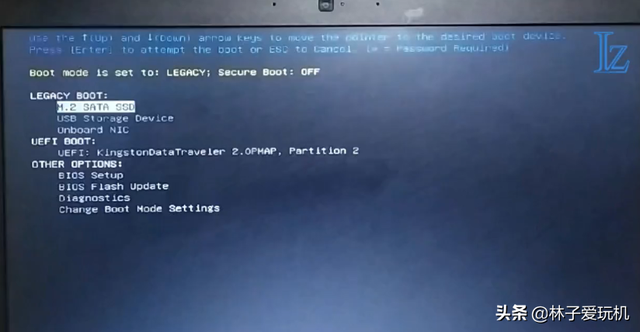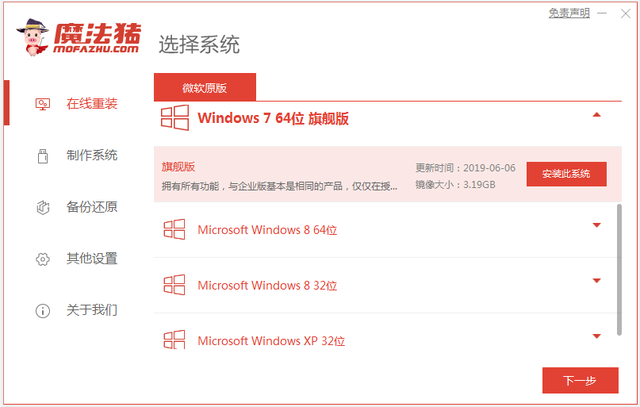在 2009 年 10 月 22 日发布 Windows 7 时,Microsoft 承诺为其提供为期 10 年的产品支持。 到2020 年 1 月 14 日为期 10 年的期限到目前已经结束,Microsoft 也停止为 Windows 7 提供支持,很多人也把系统升级到了 Windows 10,。
偶然间在悟空问答一位网友的问题,就是升级Windows 10系统后笔记本的相机无法使用。总的来说相机无法正常显示无非就是硬件和软件原因,如果是硬件问题只能维修,今天我们主要来说一说软件方面有哪些解决办法。
首先我们应该检查驱动是否正常,如出现驱动黄色感叹号,设备状态显示代码19,如下图:
参照如下方法修改,win+R运行,输入regedit,确定
在注册表编辑器中展开定位HKEY_LOCAL_MACHINE\SYSTEM\CurrentControlSet\Control\Class\。在右侧找到Upperfilters。
电脑右键点击修改
把数值数据清空
站到Lowerfilters 右键修改
把数值数据清空
完成后重新启动计算机,再卸载重新安装摄像头驱动,摄像头即可使用了。(修改注册表有风险,请备份好注册表相关数据后再进行操作)
摄像头无图像(图一)
除去驱动问题剩下的就是一些设置方面的,接着往下看。
如果相机灯亮但一片黑色,那么应该先检查一下在显示器上方是否有镜头盖,以及是否关闭,通常是可以滑动的小塑料条。(下图手指位置)
镜头盖位置
笔记本相机出现图一现象时,可到找到笔记本上相机的快捷键F8,直接按下F8或者Fn+F8即可解决问题。(不同品牌按键有区别,但方法相同,找对应的相机图标按键)
摄像头快捷键
电脑另外一个原因也跟相机的权限设置有关。
打开Windows设置→隐私→相机,查看允许访问相机的权限有没有打开,
如果打开相机时系统报错“no appropriate driver to be installed,错误代码:0xa00f4244“,可照以下方法处理:
Win+R呼出运行,输入regedit,按下回车打开注册表;
在注册表中依次展开:HKEY_LOCAL_MACHINE\SOFTWARE\Microsoft\Windows Media Foundation\Platform,在右边空白处点击右键,新建DWORD(32位)值。
命名为 EnableFrameServerMode,数值默认设置为0,点击确定即可。
以上简单例举了几个我们生活中经常遇到的情况,希望对大家有所帮助,有不足之处欢迎大家后面补充。